
Có thể nói rằng, Telegram là một ứng dụng không thể thiếu đối với các nhà đầu tư trong thị trường tiền điện tử hiện tại.
Trong bài viết này, kienthuctrade.net sẽ hướng dẫn chi tiết cách cài đặt và 1 số tips tránh scam khi sử dụng Telegram nhé.
1. Telegram là gì?
Telegram là một ứng dụng nhắn tin, gọi điện miễn phí được thành lập và phát triển vào tháng 3/2013 bởi 02 người nga Nikolai và Pavel Durov.
Chỉ sau 7 tháng kể từ ngày thành lập, Telegram đã sở hữu 100,000 users sử dụng mỗi ngày. Và con số này là 15 triệu users mỗi ngày nhờ sự cố của WhatApps vào năm 2014.
2. Ưu và nhược điểm của Telegram
2.1 Ưu điểm
Hỗ trợ đa nền tảng
Hiện tại, Telegram đã hỗ trợ hầu hết các nền tảng phổ biến như Linux, Microsoft, macOS, Android và iOS.
Điều này, giúp cho người dùng có nhiều lựa chọn sử dụng hơn khi sử dụng Telegram.
Mã nguồn mở
Telegram có bộ mã nguồn mở, điều này có nghĩa bất cứ nhà phát triển nào muốn phát triển, triển khai ý tưởng của họ trên nền tảng của Telegram sẽ dễ dàng hơn rất nhiều.
Tính riêng tư, ẩn danh
Telegram có tính ẩn danh rất tốt, điều này đã khiến giới Crypto sử dụng Telegram như thành phần không thể thiếu.
Anh em có thể cài đặt quyền riêng tư và không ai biết anh em là ai trong 1 cộng đồng bất kỳ.
Tính bảo mật
Telegram luôn cập nhật phiên bản mới liên tục, nhằm khắc phục các lỗ hổng của các phiên bản trước. Từ đó tạo ra độ bảo mật cao cho ứng dụng.
2.2 Nhược điểm
Bên cạnh các ưu điểm, Telegram có nhược điểm khiến nhiều người dùng khó chịu đó là spamming.
Trong phần cài đặt mặc định của Telegram, bất cứ ai cũng có thể thêm anh em vào nhóm chat mà không cần xin phép anh em.
Điều này dẫn đến nạn spam tài khoản của anh em vào những nhóm anh em không quan tâm, có khi là một nhóm giả mạo và anh em có thể bị lừa đảo.
Xem thêm: Sàn Asx Markets là gì? Sàn giao dịch Asx Markets có lừa đảo không?
Để khắc phục tình trạng này, mình có một số TIPS ở cuối bài viết. Anh em có thể tham khảo.
3. Hướng dẫn tải và cài đặt Telegram
Ở phần này, mình sẽ hướng dẫn cài đặt Telegram trên máy tính (PC) lẫn điện thoại. Để dành cho anh em nào chỉ xài 1 trong hai loại thiết bị có thể chủ động cài đặt Telegram một cách nhanh và dễ dàng nhất.
3.1 Cách cài đặt Telegram trên máy tính
Đầu tiên, anh em phải tải phần mềm Telegram về máy tính của mình trước khi cài đặt. Anh em có thể lựa chọn phiên bản phù hợp với máy tính của mình: Microsoft | macOS | Linux
Vì ở đây có 3 phiên bản, mình chỉ chọn ra phiên bản Microsoft làm ví dụ, anh em thực hiện tương tự đối với các phiên bản khác.
Quy trình cài đặt Telegram:
Bước 1: Download phần mềm Telegram tại đây: https://desktop.telegram.org/
Bước 2: Sau khi tải xong, anh em bấm mở phần mềm và bắt đầu cài đặt.
Bước 3: Chọn ngôn ngữ sử dụng. Ở đây mình chọn “English” và bấm Next.
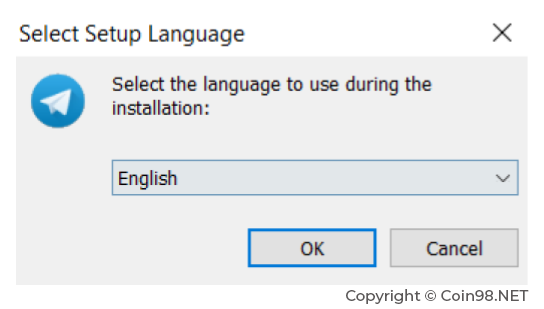
Bước 4: Sau đó, anh em chọn địa chỉ lưu folder của Telegram và bấm Next.
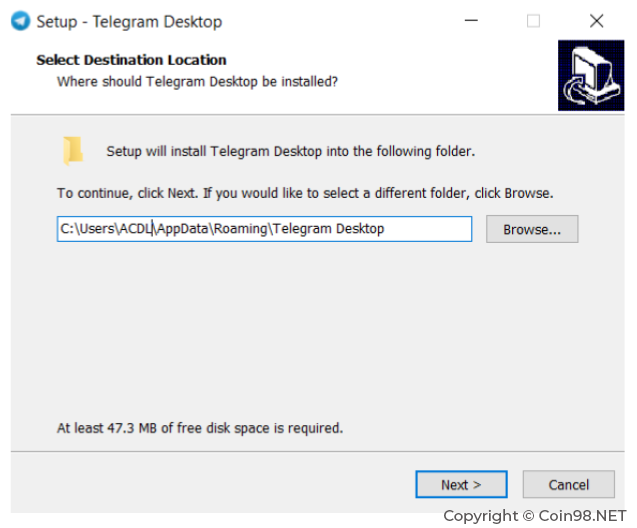
Bước 5: Thay đổi tên hiển thị ứng dụng nếu anh em thấy cần. Còn không cứ bấm Next.
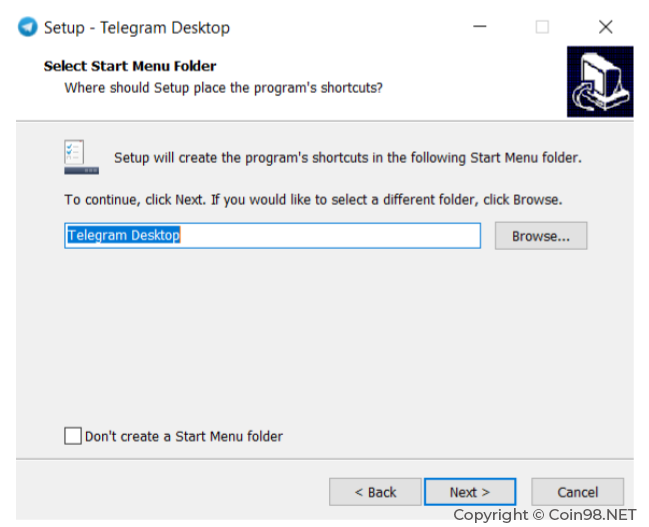
Bước 6: Tạo shortcuts Telegram ở desktop. Nếu anh em không cần thì bấm vào dấu tích. Sau đó, bấm Next.
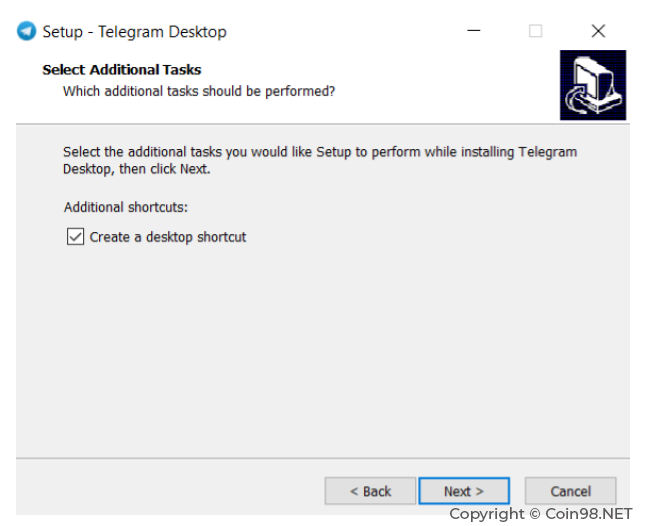
Bước 7: Nhấn Install để bắt đầu quá trình cài đặt Telegram.
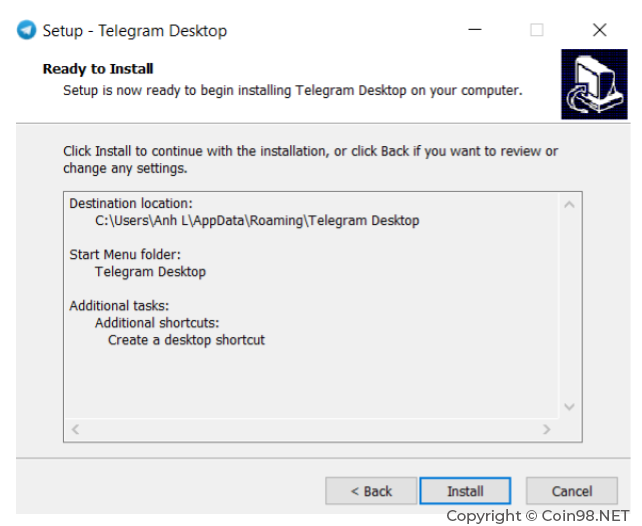
Bước 8: Bấm Finish để hoàn tất việc cài đặt Telegram.
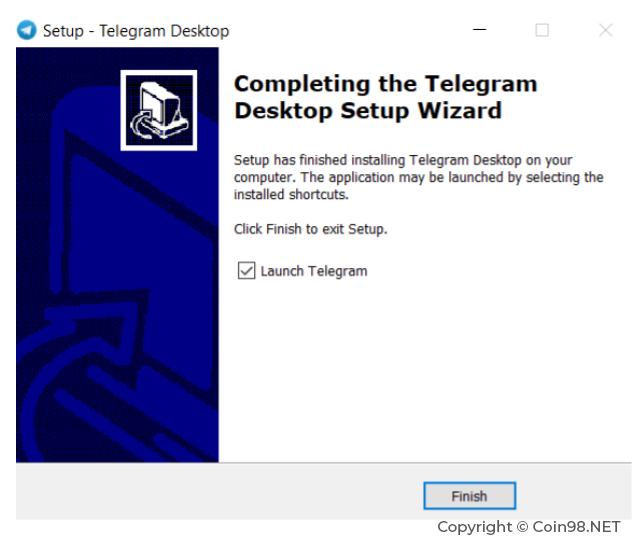
3.2 Đăng ký tài khoản Telegram
Sau khi hoàn thành việc cài đặt, Telegram sẽ hiển thị cửa sổ như hình dưới.
Anh em bấm vào Start Messaging để bắt đầu quá trình đăng ký tài khoản Telegram.
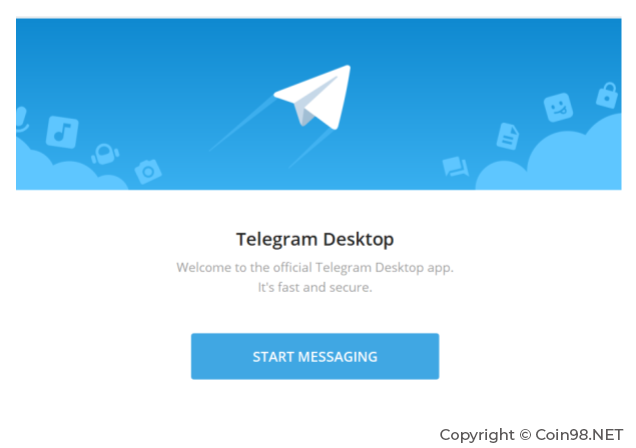
Sau đó, anh em cần điền số điện thoại của anh em vào và bấm Next.
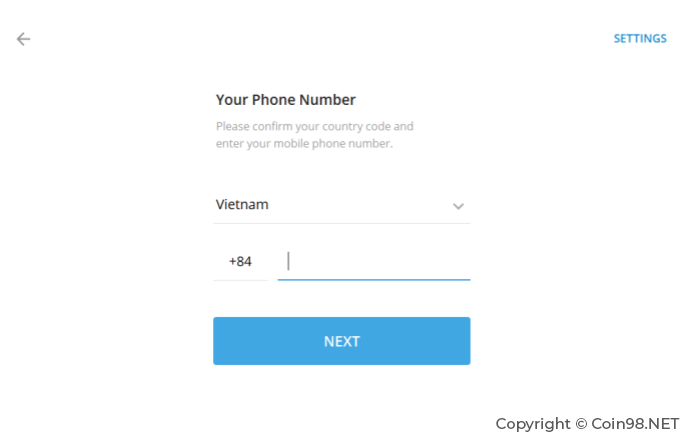
Ngay lập tức, hệ thống của Telegram sẽ gửi mã code 5 số về số điện thoại anh em vừa nhập để xác minh mã code.
Anh em điền mã vừa nhận và bấm Next.
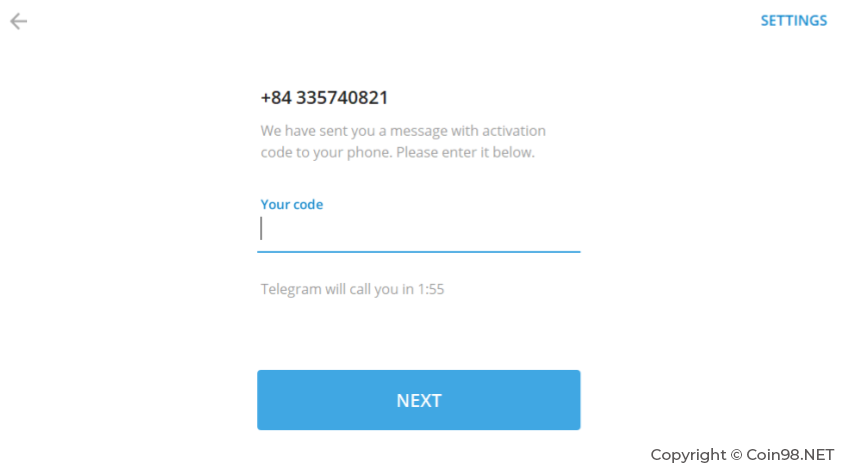
Đến đây, anh em chỉ việc điền họ, tên và bấm Sign Up để hoàn thành việc đăng ký tài khoản Telegram.
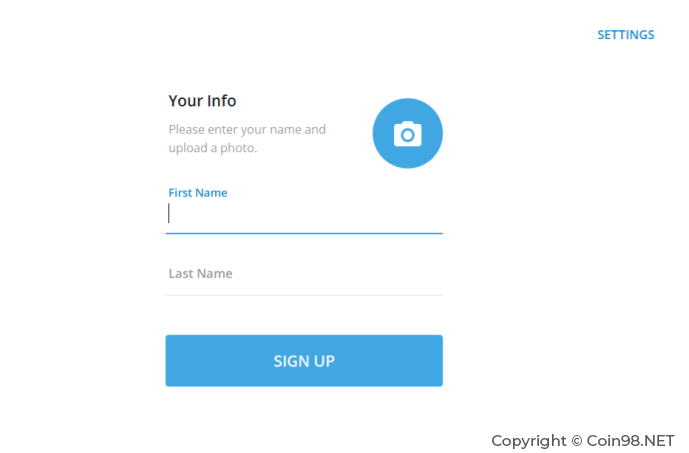
OK! Như vậy anh em đã hoàn thành việc cài đặt cũng như đăng ký tài khoản Telegram trên máy tính rồi đấy.
Và đây là giao diện của Telegram.
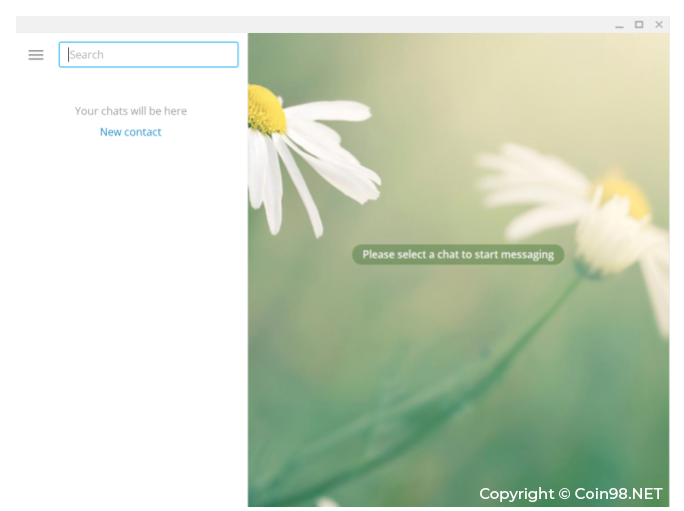
3.3 Cách cài đặt Telegram trên điện thoại
Hiện tại, Telegram đã hỗ trợ cả iOS lẫn Android. Nên, anh em có thể chọn phiên bản phù hợp với điện thoại của mình.
- iOS: https://telegram.org/dl/ios
- Android: https://telegram.org/dl/android
- Window Phone: https://telegram.org/dl/wp
Sau khi cài đặt Telegram vào điện thoại xong. Anh em mở ứng dụng Telegram lên và bắt đầu thực hiện các bước đăng ký tài khoản như mình có hướng dẫn ở phần trên.
4. Hướng dẫn sử dụng Telegram
Ở phần này, mình sẽ hướng dẫn anh em cách sử dụng cơ bản Telegram trên máy tính (trên điện thoại anh em sử dụng tương tự).
4.1 Cài đặt cơ bản cho tài khoản Telegram
Sau khi đăng ký/đăng nhập vào tài khoản Telegram xong, anh em sẽ tiến hành thực hiện một số cài đặt cơ bản như sau:
Anh em thực hiện thao tác bấm vào ô 3 ngạch ở bên trái giao diện của Telegram như hình dưới.
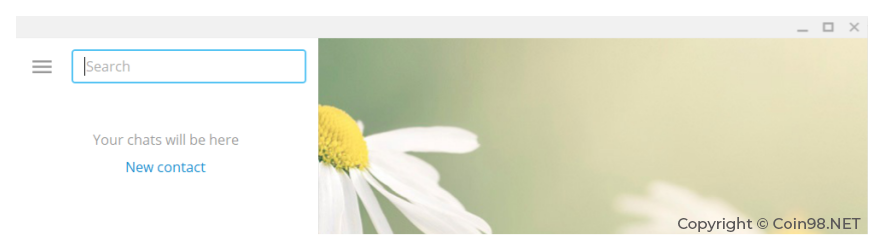
Sau đó, chọn mục Settings.
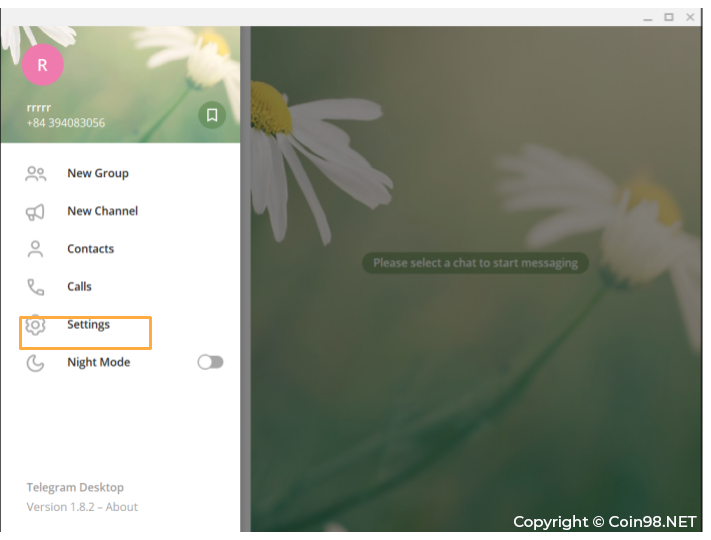
Tiếp theo, anh em bấm vào edit profile để bắt đầu thay tên và avatar, user name và Bio cho tài khoản Telegram của mình.
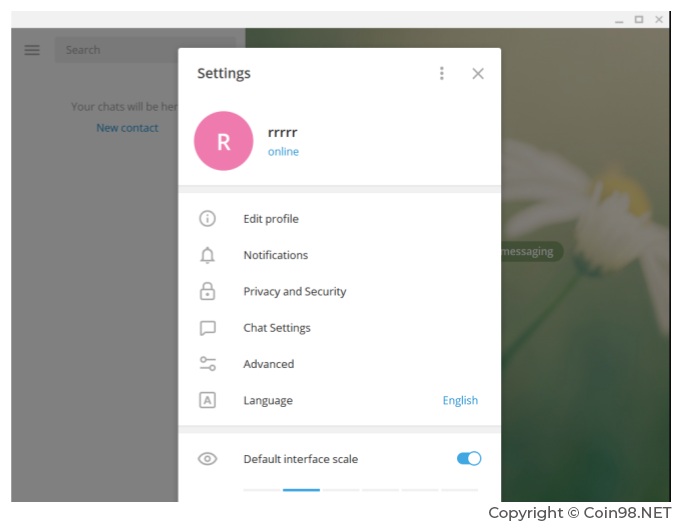
Để cài đặt Avatar cho tài khoản, anh em bấm vào ô Set Profile Photo như hình dưới.
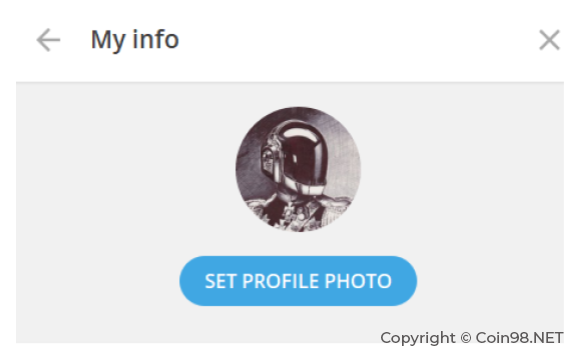
Để thay đổi tên hiển thị, anh em bấm vào Edit Name và điền tên anh em muốn sử dụng.
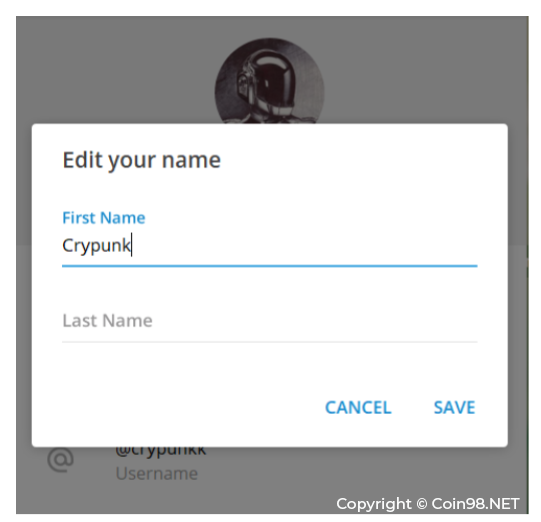
Để cài đặt User Name, anh em bấm vào ô user name và tìm cho mình một cái tên chưa có ai sử dụng và bấm Save.

Đối với mục Bio, anh em có thể đặt hoặc không cũng được.
Và sau khi cài đặt cơ bản xong tài khoản của mình nó trông như thế này.
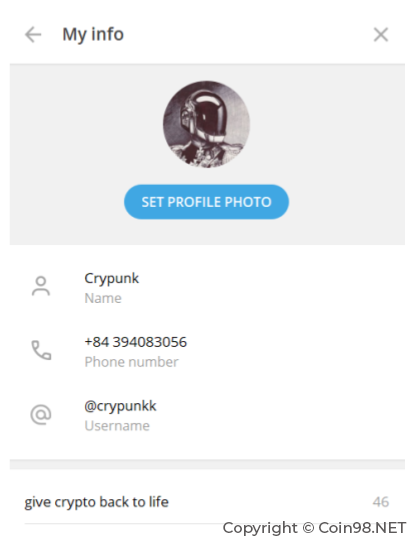
4.2 Đăng nhập tài khoản Telegram
Cách đăng nhập tài khoản Telegram khá đơn giản. Anh em chỉ cần nhập số điện thoại lúc anh em đăng ký tài khoản.
Sau đó, anh em nhận mã Code từ Telegram để có thể đăng nhập vào tài khoản.
4.3 Đăng xuất tài khoản Telegram
Để thực hiện việc đăng xuất tài khoản Telegram, anh em truy cập vào mục settings.
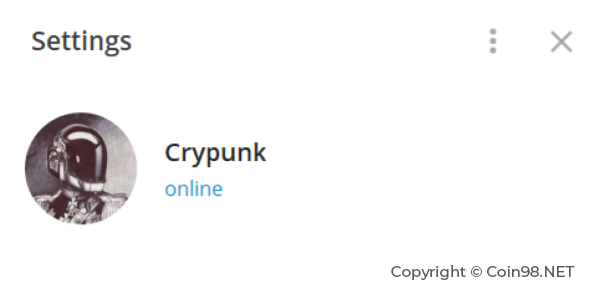
Ở đây, anh em sẽ thấy dấu 3 chấm bên góc phải. Anh em chỉ việc bấm vào nó và chọn Log Out là xong.
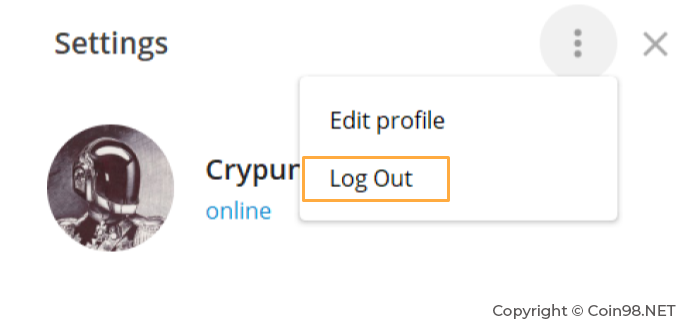
4.4 Cách thêm bạn trên Telegram
Việc thêm bạn trên Telegram cực kỳ đơn giản. Nếu anh em muốn kết bạn với ai đó thì chỉ việc ấn vào profile của người đó.Sau đó, anh em ấn nút Add To Contacts là có thể trở thành bạn của nhau.
Ngược lại, anh em cũng có thể block nhau bằng cách kéo xuống dưới cùng chọn Block User.
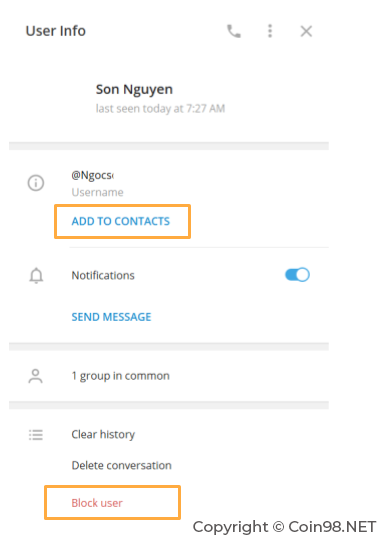
Việc kết bạn trên Telegram nên diễn ra khi anh em biết nhau ở ngoài đời thật. Còn không, không nên kết bạn làm gì.
4.5 Cách tìm nhóm trên Telegram
Anh em có thể tìm tên nhóm anh em muốn tham gia ở ô search bên góc trái giao diện của Telegram.
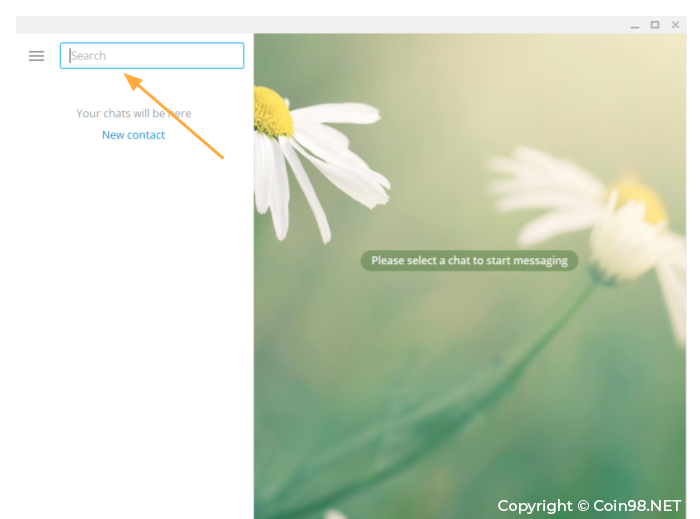
Ví dụ: Mình tìm nhóm của Coin98, mình sẽ cần gõ tên nhóm của Coin98 trên Telegram là Coin98 Community.
Kết quả trả về group Coin98 Community như hình dưới.
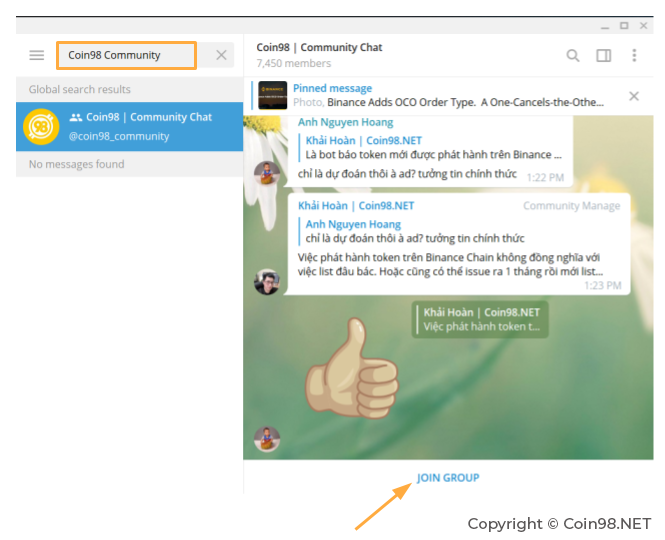
Anh em chỉ việc bấm nút Join Group là có thể tham gia bàn luận về Crypto cùng hơn 7,500 anh em.
4.6 Cách tạo và xoá nhóm trên Telegram
Đầu tiên, anh em chọn ô 3 gạch ở góc trái giao diện của Telegram.
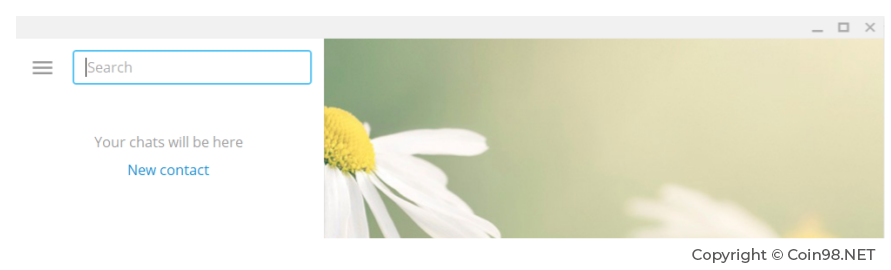
Sau đó, chọn New Group.
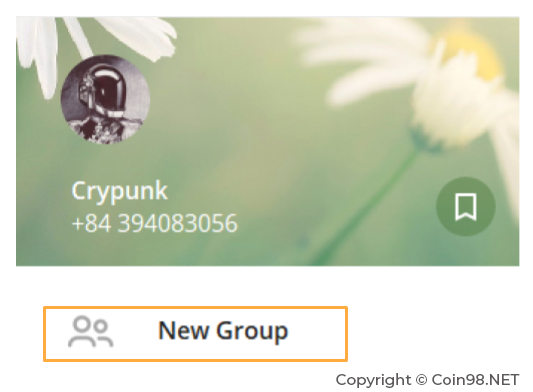
Tiếp theo, anh em cần điền tên Group anh em muốn đặt và bấm Next.
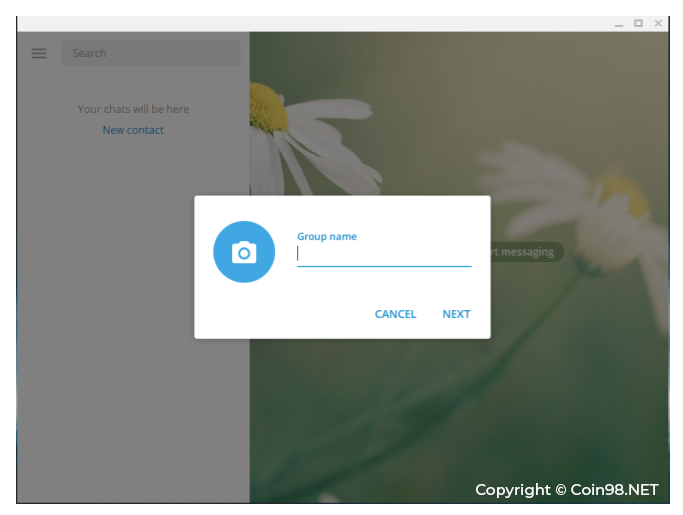
Sau đó, anh em cần add ít nhất một người khác vào group (Telegram quy định tối thiểu 2 người mới tạo được Group) và bấm Create.
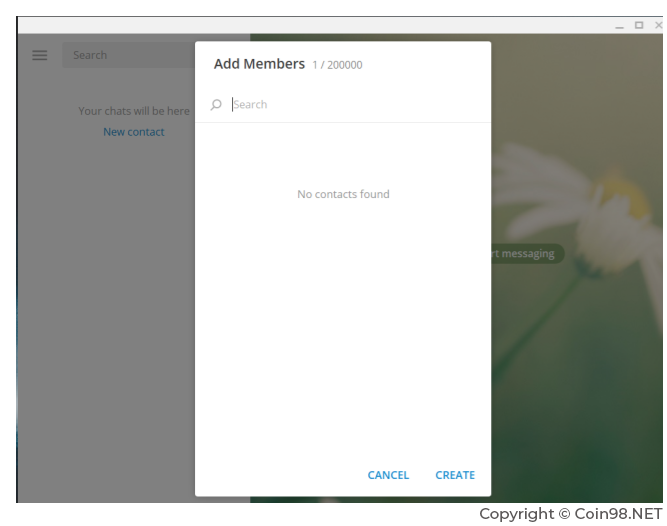
Và đây là giao diện khi anh em tạo group trên Telegram thành công.
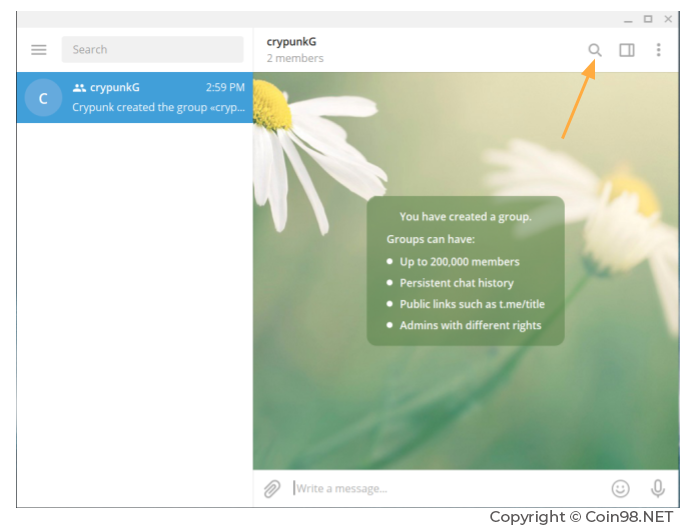
Trong trường hợp, anh em không muốn quản lí group nữa. Anh em có thể thực hiện xoá Group bằng cách ấn vào nút 3 chấm ở góc phải
Sau đó, anh em chọn Delete and Exit.
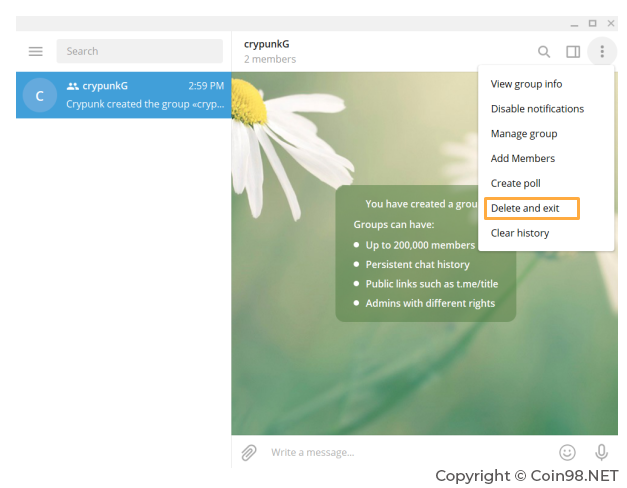
Telegram sẽ xác nhận lại một lần nữa trước khi anh em xoá Group. Nếu anh em không thay đổi ý định thì chỉ việc ấn LEAVE là xong.
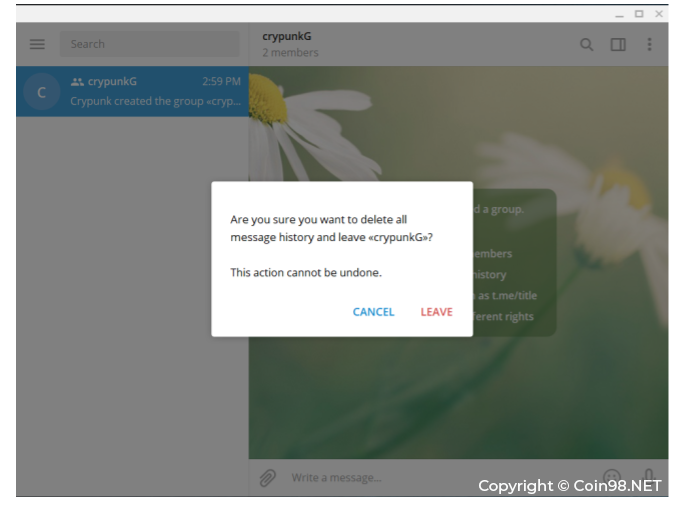
4.7 Cách tạo và xoá channel trên Telegram
Trước tiên, anh em truy cập vào ô 3 gạch bên trái giao diện của Telegram.
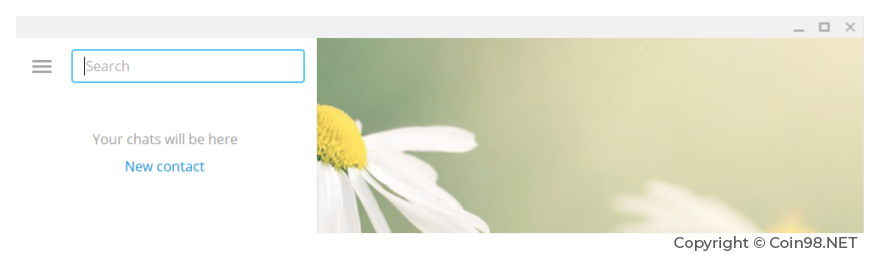
Sau đó, chọn New Channel.
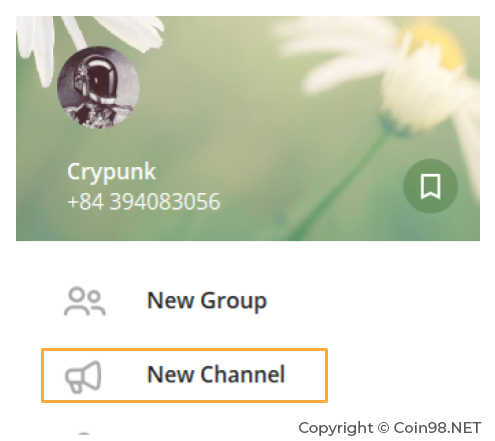
Tiếp theo, anh em cần điền tên Channel anh em muốn đặt và bấm Next.
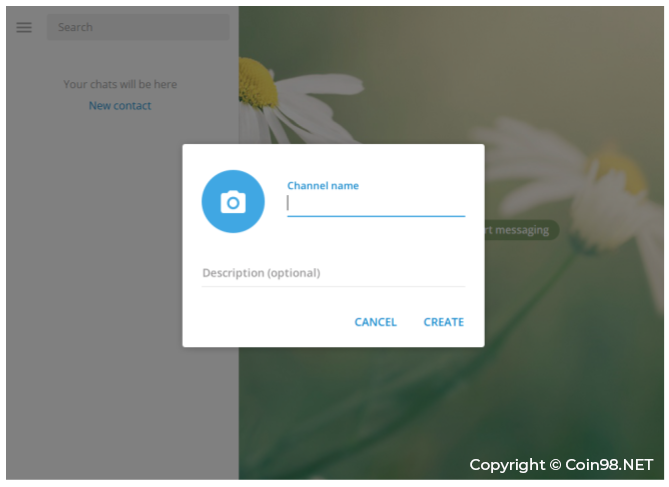
Sau đó, anh em cần chọn chế độ dành cho Channel của mình (Public hoặc Pritvate) và tối ưu link channel của mình.
Xong rồi thì anh em bấm SAVE.
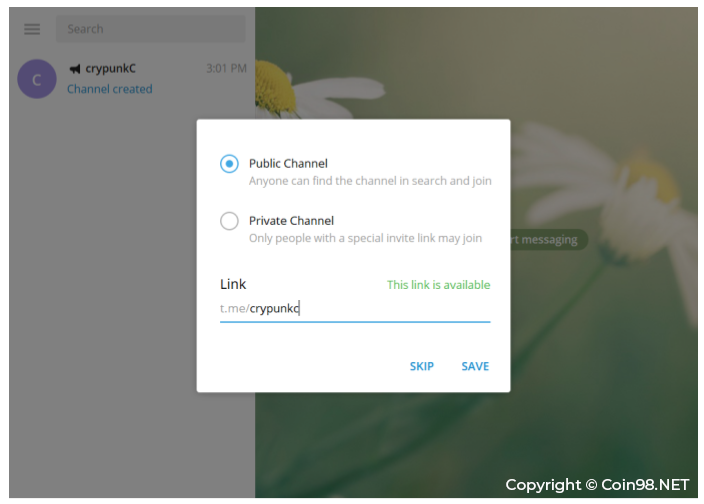
Tiếp theo, anh em có thể mời bạn bè của anh em tham gia vào channel. Nếu không, anh em có thể SKIP.
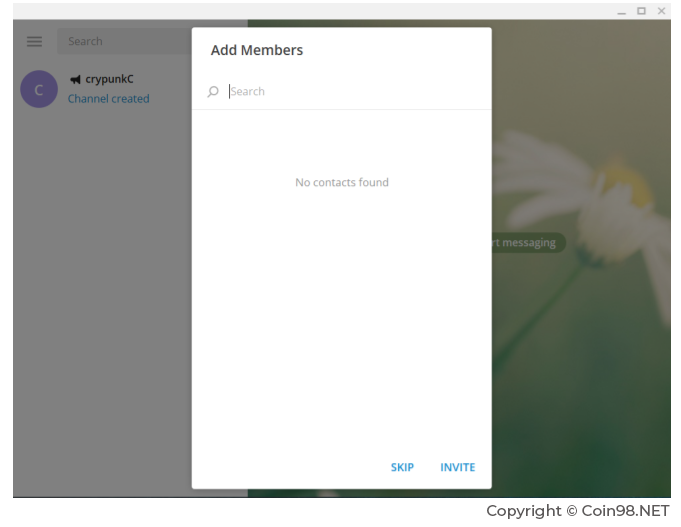
Và như thế, anh em đã tạo cho mình một Channel trên Telegram thành công.
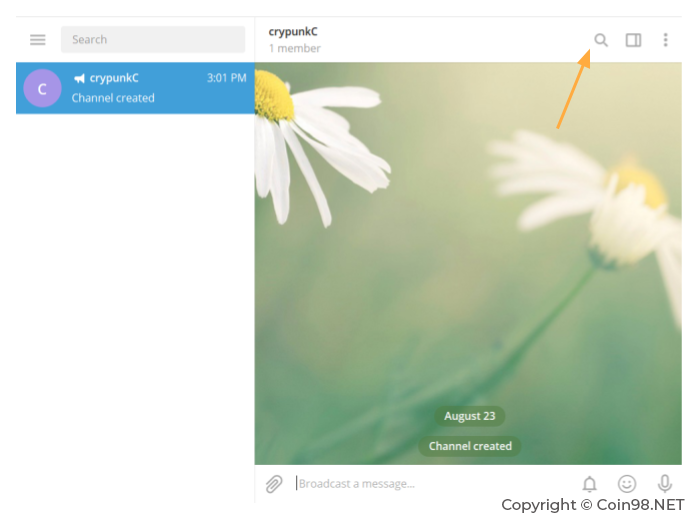
Trong trường hợp, anh em không muốn quản lý Channel nữa. Anh em có thể thực hiện xoá Channel bằng cách ấn vào nút 3 chấm ở góc phải.
Sau đó, anh em chọn Leave Channel.
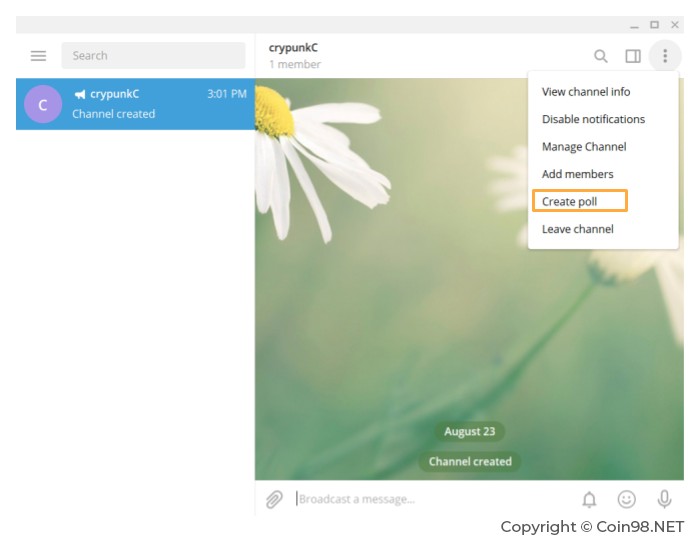
Telegram sẽ xác nhận lại một lần nữa trước khi anh em xoá Channel. Nếu anh em không thay đổi ý định thì chỉ việc ấn LEAVE là xong.

4.8 Cách lấy link channel/nhóm
Để lấy link của một channel hoặc một group bất kỳ trên Telegram, anh em chỉ cần bấm vào ô 3 chấm bên phải giao diện của Telegram.
Sau đó, chọn View Channel Info/View Group Info.
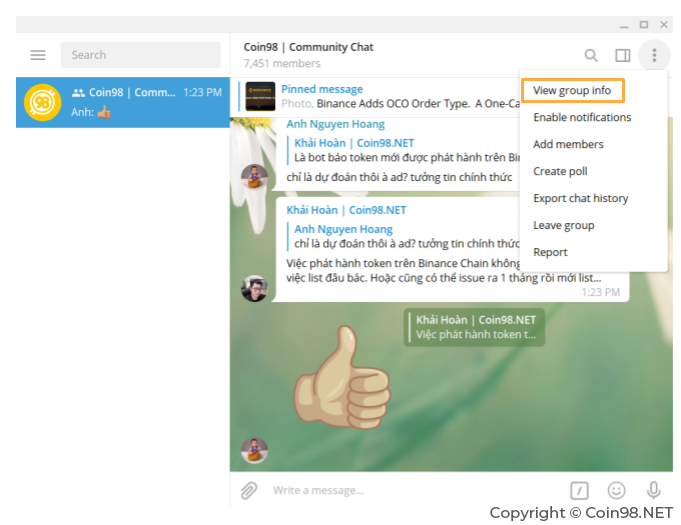
Tiếp theo, anh em chỉ việc chuột phải để copy link của Channel/Group thôi.
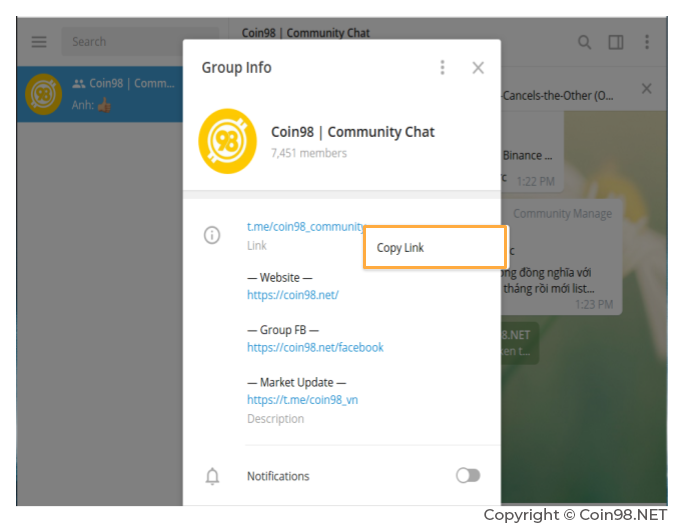
4.9 Cách rời khỏi nhóm Telegram
Để rời khỏi nhóm/channel bất kỳ trên Telegram, anh em chỉ cần bấm vào ô 3 chấm bên phải giao diện của Telegram.
Sau đó, chọn Leave Group/Leave Channel.
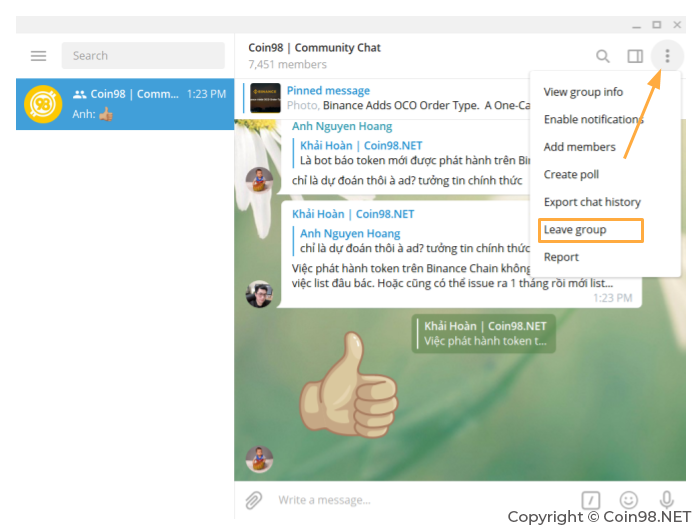
Telegram sẽ xác nhận lại một lần nữa trước khi anh em rời khỏi Group/Channel. Nếu anh em không thay đổi ý định thì chỉ việc ấn LEAVE là xong.
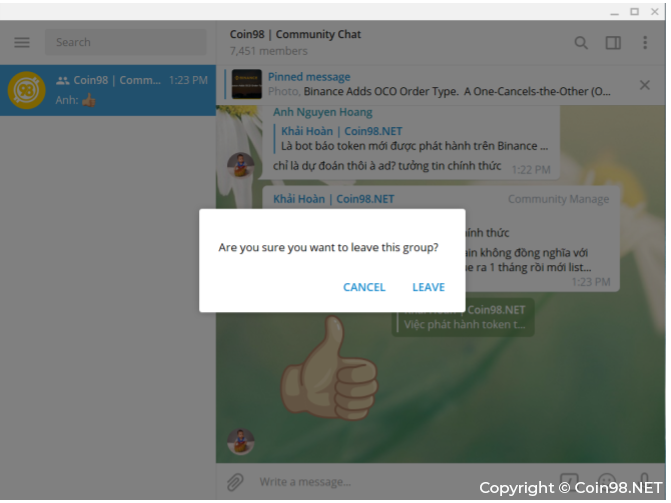
4.10 Cách khôi phục tin nhắn đã xóa trên Telegram
Telegram mới ra chức năng khôi phục tin nhắn trong vòng 5s kể từ lúc xoá.
Nên nếu qua thời gian 5s đó anh em sẽ không thể khôi phục lại được tin nhắn đã xoá trên Telegram nha!
4.11 Cách xoá tài khoản Telegram
Anh em không thể xoá tài khoản Telegram như cách xoá tài khoản facebook được. Telegram sẽ chủ động xoá tài khoản của anh em khi anh em không hoạt động trong 1 thời gian nhất định.
Có vài lựa chọn, ngắn nhất là một tháng dài nhất là một năm. Nếu anh em không hoạt động trong khoảng thời gian đó, Telegram sẽ xoá tài khoản của anh em trên hệ thống của họ.
Để chọn mức thời gian này, anh em truy cập Settings > Privacy and Security. Kéo xuống mục Delete my account.
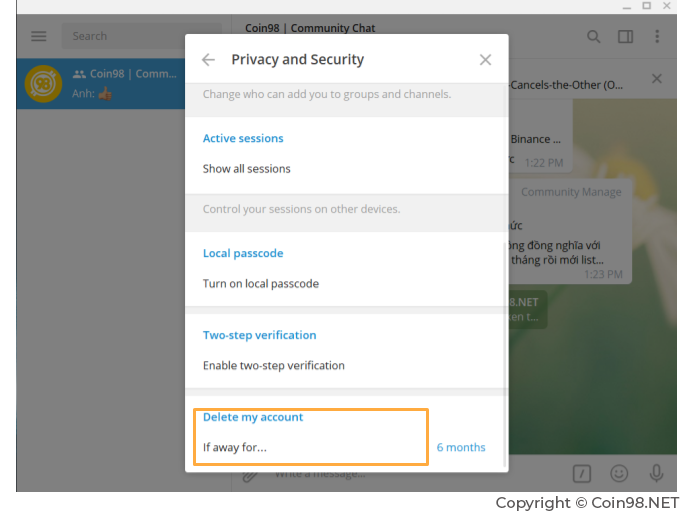
Sau đó, anh em có thể chọn mức thời gian xoá tài khoản nếu tài khoản không hoạt động.
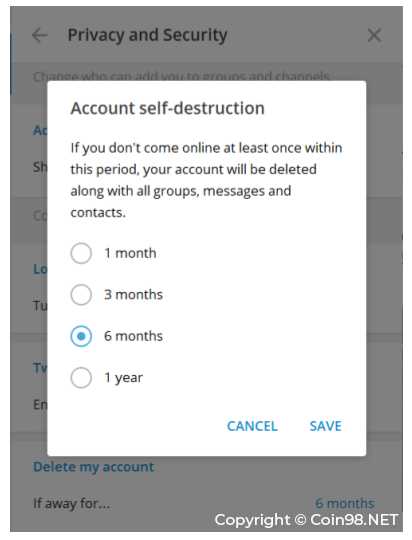
5. Một số TIPS sử dụng Telegram khi tham gia thị trường Crypto
5.1 Cài đặt Privacy cho tài khoản
Như mình có đề cập ở phần nhược điểm của Telegram. Đó là việc spam khiến anh em rất khó chịu cũng như dể dàng dính scam. Để khắc phục điều đó, anh em cần cài đặt privacy cho tài khoản của mình.
Đầu tiên, anh em truy cập vào Settings > Privacy and Security.
Ở đây, anh em cần cài đặt như hình bên dưới để đảm bảo tính privacy tốt nhất.
5.2 TIPS tránh scammer trên Telegram
Nếu anh em hoạt động trong thị trường Cryptocurrency, có giao dịch với bất kỳ ai hãy làm những điều như sau để tránh các Scammer.
Luôn kiểm tra kỹ User name
Vì User Name trên Telegram là độc nhất, không ai trùng ai được nên anh em kiểm tra kỹ từng ký tự. Hãy nhìn cho kỹ User Name không phải Bio.
Auto Block người lạ nhắn tin cho anh em trước
Thông thường, các admin group không bao giờ pm hay nhắn tin với anh em trước cả.
Nếu anh em nhận được tin nhắn từ account fake admin group nào đó, khả năng cao đó là SCAMMER.
Anh em auto block luôn không nói nhiều, có gì tính sau.
Luôn gọi điện trước cho trung gian nếu giao dịch OTC
Nếu anh em giao dịch OTC qua trung gian, hãy đảm bảo anh em biết người trung gian và có số điện thoại của họ.
Trước khi giao dịch, ngoài việc anh em phải kiểm tra user name. Anh em còn PHẢI xác nhận qua điện thoại với trung gian để đảm bảo tính chính xác.
Tóm lại, anh em cài đặt privacy lẫn kết hợp các TIPS mình nêu đã có thể tránh hầu hết các thể loại SCAMMER trên Telegram hiện nay.
5.3 Cách sử dụng nhiều tài khoản Telegram trên máy tính
Nhiều anh em có nhu cầu sử dụng nhiều tài khoản Telegram cùng một lúc nhưng không biết cách nào để quản lý dễ dàng trên cùng một máy tính.
Dưới đây là một số cách anh em có thể tham khảo:
- Sử dụng tính năng add account của Telegram trên điện thoại. Cách này hơi bất tiện khi anh em sử dụng vì phải chuyển đổi qua lại mỗi account.
- Cài đặt phiên bản Portable dành cho máy tính chạy hệ điều hành Windows. Với bản Portable anh em có thể sử dụng rất nhiều profile khác nhau cùng 1 lúc trên máy tính.
- Cài đặt nhiều phiên bản khác của Telegram như Bettergram, Telegram X… v.v. Anh em có thể tham khảo thêm tại đây: https://telegram.org/apps
Lời kết
Qua bài viết này, chắc hẳn anh em cũng đã nắm rõ những thông tin cần thiết và cơ bản nhất về Telegram. Từ cách cài đặt, đăng ký cho đến việc sử dụng hiệu quả, tránh lừa đảo trên Telegram như thế nào.
Còn anh em, anh em nghĩ thế nào về đồng coin sau bài viết này. Hãy chia sẻ ý kiến của anh em ở phần comment nhé. Nếu cảm thấy bài viết này hay thì đừng quên Like, Share và đánh giá 5 sao để ủng hộ kienthuctrade.net nhé.
Theo dõi website của chúng tôi thường xuyên để cập nhật những bài học hữu ích nhất về kiến thức đầu tư tài chính nói chung và tiền điện tử nói riêng cũng như thông tin mới nhất nhé !